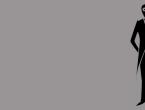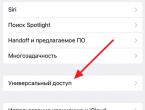Приложение анонимайзер для гугл хром. AnonymoX: расширение для Google Chrome, обеспечивающее анонимность в интернете. VPN расширения для Google Chrome
Твитнуть
Плюсануть
Заходить на запрещенные Роскомнадзором сайты, смотреть сериалы, заблокированные для пользователей из России, а также скрывать свое реальное местонахождение от любопытных сервисов сбора информации о пользователях сети можно с помощью плагина-анонимайзере для браузера. Рассмотрим подробнее, что собой представляет плагин (дополнение), как установить его в браузер и какой из многочисленных наиболее эффективный.
Что такое плагин (дополнение, расширение) анонимайзер для браузера
Плагин (дополнение, расширение) для браузера - это компактное приложение, которое устанавливается в браузер и добавляет ему новые функции.
Дополнения для анонимизации - сохранения анонимности, сокрытия информации об IP, местоположении, типе и версии браузера и пр. - позволяют беспрепятственно и безопасно заходить на любые сайты. После активации дополнения ваш браузер подключается к одному из удаленных серверов. Сервер загружает интернет страницу и передает ее в ваш браузер. Благодаря чему именно данные сервера, вместо ваших реальных, фиксируют службы слежения за пользователями интернета. Обход ограничений провайдера происходит по аналогичной схеме - программа фиксирует переход на разрешенный для доступа сервер, потому не обрывает соединение.
Где скачать анонимайзер для браузера
Искать расширения удобно на виртуальных витринах Webstore:
- Mozilla Firefox - https://addons.mozilla.org/ru/firefox/ ;
- Chrome и «Яндекс Браузер» - https://chrome.google.com/webstore/category/apps .
Для установки выбираете дополнение, жмете «Установить», дожидаетесь пока загрузится и установится, пользуетесь.
Также можно скачивать дополнения из файловых хранилищ и с официальных сайтов разработчиков. В этом случае для установки нужно запустить файл, подтвердить намерение установить расширение, дождаться завершения процесса установки.
Популярные плагины анонимизации для браузера
AnonymoX - бесплатный плагин от немецких разработчиков с возможностью ручной и автоматической настройки. Есть версии для Chrome и Mozilla Firefox.

После установки он аккуратно встраивается в панель. По нажатию на значок открывается компактное окно настроек, где доступен выбор страны - США, Великобритания, Нидерланды, - и сервера.

Спрятать браузер от слежки у AnonymoX получилось - местоположение изменилось на США. Реальные данные нам удалось вычислить только через flash . А вот скорость передачи данных с включенным плагином оставляет желать лучшего - в среднем 4,35 Мбит/с, что почти в 4 раза ниже обычной скорости, предоставляемой интернет провайдером.

FriGate - отечественный продукт, вышедший в версиях для Mozilla Firefox, Opera и Chrome. Для последнего есть три варианта: Lite (для обычного пользователя), CDN (для продвинутых) и Proxy (для гиков). В качестве повседневного браузерного анонимайзера достаточно версии Lite.

Для включения/отключения достаточно нажать на значок на панели браузера. Активированное расширение создает небольшое окошко в правом верхнем углу, где можно нажатием на флаг выбирать сервер и отключать анонимизацию для отдельных вкладок и сайтов. Тонкая настройка спрятана в пункт контекстного меню «Параметры».

В вопросах сокрытия он проиграл предыдущему решению сразу по нескольким пунктам. Зато скорость загрузки после включения friGate практически не изменилась. Неплохой вариант, чтобы смотреть сериалы, заблокированные для пользователей из России.

Browsec VPN - еще один вариант анонимизации от европейских создателей. Плагин бесплатный, но имеется возможность покупки платной подписки. Платная подписка расширяет канал для увеличения скорости загрузки, открывает доступ к большему количеству серверов. Дополнение доступно для Opera, Chrome, Mozilla Firefox.

Скрыть ip тестируемого устройства для большинства сервисов плагин Browsec VPN смог. Мы вычислили подмену по нескольким методам, что не так плохо. Куда страшнее скорость, ее запуск плагина уменьшил почти в 10 раз, смена сервера в настройках не помогла. Можете пользоваться, если готовы терпеть черепашью скорость загрузки страниц.
ZenMate VPN - бесплатный продукт с возможностью приобретения премиум-подписки. Подходит для Opera, Chrome, Firefox.

Установка его в браузер - дело нехитрое, но запустить его без регистрации не получится. Для регистрации нужно заполнить форму, дождаться пока придет письмо с активацией и перейти по присланной ссылке. В качестве бонуса за старания разработчики дарят 7 дней бесплатного Premium.

После успешной регистрации нужно нажать на значок программы и запустить анонимайзер. Приятный интерфейс скрашивает негатив, оставшийся после мороки с активацией. Серверы можно настраивать вручную, выбирая подходящую страну.

В настройках был включен румынский сервер, но мы определили его местонахождение в Турции. Скорость загрузки оказалась почти вдвое ниже, чем без анонимизации, что весьма неплохо на фоне конкурентов. Главный недостаток - Premium бесплатно дают всего на неделю, потом за скорость и ручные настройки придется дорого платить.
Ни одно из протестированных бесплатных расширений для анонимизации не смогло скрыть тестируемое устройство и полностью подменить передаваемые им данные. Все прокололись на единственной уязвимости - Flash, а в некоторых использование анонимизации было обнаружено и другими методами. Впрочем, обойти при помощи дополнений анонимайзеров ограничения на доступ к пикантным сайтам получилось, заблокированные Роскомнадзором сайты также заработали.
Самую высокую скорость загрузки данных продемонстрировало расширение friGate, немного медленнее открываются страницы при включенном ZenMate VPN, anonymoX и Browsec VPN оказались медленными, независимо от настроек. Все варианты, кроме ZenMate VPN, работают без регистрации.
Если вы планируете смотреть фильмы и пользоваться сложными онлайн-сервисами через анонимайзер, то устанавливайте friGate или покупайте платную подписку на ZenMate VPN. Для повседневного серфинга подойдет любое из описанных решений.
В последнее время в разных странах часто блокируются полезные сайты, особенно в России, Роскомнадзор обязывает многих операторов закрывать доступ к ресурсам, так как они попали в список запрещенных. Поэтому стоит детально рассмотреть тему, как открыть заблокированный сайт, что для этого нужно.
Что значит — сайт заблокирован
Это означает, что сайт попал в список запрещенных на территории вашей страны, к нему закрыли доступ все провайдеры. По факту сайт может продолжать существовать и быть доступным в других странах, кроме той, в которой он заблокирован. При попытках зайти на такой ресурс появится сообщение, как на скрине.
Для доступа к такому ресурсу нужно проделать некоторые манипуляции, о которых мы и поговорим далее.
Зачем нужно обходить блокировку
Это необходимо для того, чтобы попасть на ресурс. Возможно, на нем содержится полезная информация или важные файлы, в таком случае пользователь желает обойти блокировку, и не смотря на все запреты посетить сайт. У каждого своя причина, зачем это делать.
Все способы обхода
Мы подготовили множество способов по обходу блокировок, от простых расширений для браузеров до специализированных программ.
Tor браузер
Тор браузер — одно из самых мощнейших средств для обхода блокировок. Он предоставит вам IP адрес другой страны, в которой ресурс не заблокирован. Веб-обозреватель успешно справляется с блокировками любой сложности, но обладает медленной скоростью подключения. Однако это того стоит.

Обратите внимание! Из за медленной скорости, может понадобиться много времени для подключения к заблокированному ресурсу.
Изменение DNS серверов
Благодаря корректировке ДНС серверов, можно получить доступ к заблокированным сайтам, а также ускорить работу интернета. Зачастую используется OpenDNS сервер, однако, можно использовать ДНС от Google. Для настройки проделайте следующие манипуляции:
- Откройте Панель управления.

- Перейдите в Центр управления сетями и общим доступом.

- Выберите «Изменение параметров адаптера»
.

- ПКМ кликните по сетевому подключению, выберите
«Свойства»
.

- Найдите пункт
«4 (TCP / IPv4)»,
откройте его свойства.

- Установите отметку на
«Использовать следующий адрес DNS-сервера»
.

- Введите значения: Предпочтительный DNS-сервер : 208.67.222.222 и Альтернативный DNS-сервер : 208.67.220.220.
- Примените изменения, заходите на заблокированный сайт.
Файл Hosts
Данный метод работает, только если доступ к сайту заблокирован на вашем компьютере вирусами или другими пользователями, алгоритм действий следующий:

Расширения для браузеров
Существует множество расширений для браузеров, позволяющих обходить блокировки ресурсов, рассмотрим самые популярные из них.
Яндекс Браузер
Для яндекс браузера стоит выделить два популярных вариант — Hola VPN и Frigate, оба из них отлично справляются с блокировками. Найти и установить их очень просто:

Дождитесь установки, в правом верхнем углу появится значок расширения. Кликните по нему, выберите страну, в которой точно не заблокирован нужный ресурс.
Обратите внимание! Бесплатный список серверов ограничен, для его расширения нужно покупать Premium доступ.
Chrome
Для обхода блокировок через браузер Google Chrome подойдут те же расширения, что и для Яндекс Браузер, еще обратите внимание на такие продукты как:
- VPN Hotspot Shield
- Touch VPN
- Just Proxy VPN
- Hide My IP VPN
Opera
Если у вас Опера браузер, для обхода блокировок подойдет ZenMate VPN, для его установки:

Firefox
Если вы пользователь браузера Firefox, для обхода блокировок используйте плагин anonymoX:

Кликните по значку плагина в правом верхнем углу и настройте его, как вам нужно.
Турбо режим
Практически в каждом современном браузере есть функция Турбо режим. Не все знают, что она помогает обходить блокировки, так как трафик проходит через сервера функции.

Для активации в Яндекс Браузере, откройте его меню и выберите «Включить Турбо», в других браузерах список действий аналогичен.
Анонимайзеры
Анонимайзера — онлайн сервисы, через которые можно открывать любые заблокированные провайдером сайтом. Один из таких инструментов — Хамелеон http://cameleo.xyz . Нужно открыть ссылку, в окне на сайте вставить адрес нужной страницы и нажать кнопку «Go».

Еще обратите внимание на следующие сайты:
- anonymouse.org
- hideme.ru
- unblocksites.co
VPN клиенты
ВПН клиенты — программы для компьютеров, изменяющие IP адрес пользователя на адрес, принадлежащий другой стране. В сети можно найти как платные, так и бесплатные программы. Из последних отметим следующие решения: ProtonVPN или NordVPN.
Совет! Используйте ВПН клиент в связке с Тор браузером, чтобы скрыть следы пребывания в сети.
Приложения для мобильных устройств
Для мобильных устройств также существует браузер Тор, чтобы его использовать, нужно загрузить и установить Orbot. .
В мобильных браузерах присутствует функция экономии трафика или турбо режим. Их также можно активировать для обхода блокировок.
Как зайти на сайт заблокированный роскомнадзором
Для того, чтобы посетить сайт, заблокированный Роскомнадзором, используйте любой из вышеперечисленных способов обхода блокировки: измените DNS, установите VPN клиент или расширение для браузера. Лучший метод — использовать браузер Тор для доступа к заблокированным ресурсам.
Совет! Никому не говорите, что вы посещаете сайты, запрещенные в вашей стране. Это приведет к плохим последствиям.
Подводные камни
Остерегайтесь бесплатных прокси серверов, так как их владельцами могут быть мошенники. Весь ваш трафик будет проходить через их сервера, соответственно, если вы вводили пароли, логины и прочие важные данных, они легко их отследят.
Конечно, не факт, что с вам такое случится, но будьте осторожны. Если есть возможности, купите платные прокси сервера, чтобы не попасть к мошенникам.
Частые вопросы
Рассмотрим ответы на вопросы, которые часто задают пользователи.
Почему не удается зайти на не заблокированный ресурс
Если ресурс не входит в список запрещенных, но доступа к нему нет, на это может быть множество причин:
- доступ заблокирован на вашем компьютере, обратите внимание на метод с hosts.
- сайт временно недоступен, попробуйте зайти позже.
- действия вирусов, проверьте компьютер антивирусной программой.
Анонимайзер для браузера Chrome нужен для того, чтобы можно было без проблем посещать заблокированные ресурсы и легко скрывать свой IP адрес. Штука действительно нужная, поэтому в данном материале мы рассмотрим лучшие подобные расширения для Хрома.
Вообще, для жителей Российской Федерации и Украины анонимайзеры имеют очень большое значение. Граждане РФ страдают от сумбурных действий Роскомнадзора, а украинцам власти запретили пользоваться ВК, Одноклассниками и прочими сервисами.
Поэтому в таких ситуациях анонимайзеры – единственное решение. Эти дополнения позволяют перенаправить трафик через сервера, расположенные в странах Европы или в США и тем самым скрыть свой реальный IP и обойти блокировку.
Таких плагинов довольно много. Но необходимо выбрать лучшие из них. Мы все сделали за вас. Сейчас вам будет предоставлен список лучших дополнений-анонимайзеров, существующих для веб-обозревателя .
iNinja Proxy
Относительно свежее дополнение, которое появилось в магазине Google в 2018 году. Хоть этот плагин и появился относительно недавно, но у него уже довольно-таки впечатляющая аудитория. Еще бы, ведь просадок по скорости почти не случается.
Для перенаправления трафика доступны сервера в Нидерландах, Великобритании, США, Австрии и России. Всего их 9 штук. Более, чем достаточно для того, чтобы выбрать наиболее подходящий именно вам.
Дополнение совершенно бесплатно и распространяется под свободной лицензией. Пользоваться плагином очень просто. Достаточно установить его, следуя стандартному сценарию, из интернет-магазина Google и в панели инструментов браузера появится соответствующая кнопка.
Нужно нажать на эту самую кнопку и в появившемся меню просто передвинуть переключатель в положение «Вкл». Плагин сам выберет сервер с наибольшей скоростью и автоматически начнет перенаправление трафика.
Однако есть у iNinja Proxy и недостатки. Самый существенный заключается в том, что плагин начисто лишен русского языка. Поэтому настраивать его вручную будет очень трудно. Зато к услугам юзера всегда стабильное соединение с приличной скоростью.
Преимущества:
- Совершенно бесплатный плагин с внушительным количество серверов;
- Опция автоматической работы без участия пользователя;
- Возможность ручной настройки некоторых особенностей расширения;
- Весьма стабильное соединение без просадок по скорости;
- Быстрое переключение серверов в ручном режиме;
- Опция быстрой смены IP адреса;
- Малое потребление оперативной памяти компьютера;
 Недостатки:
Недостатки:
- Отсутствие русского языка.
ZenMate VPN
Функционал этого весьма популярного плагина не ограничивается одним перенаправлением трафика. Это целый набор инструментов для обеспечения конфиденциальности пользователя в Сети. А ведь именно это требуется многим юзерам.
Расширение способно блокировать шпионские модули сайтов, препятствовать сбору сведений о пользователе и выполнять множество других действий. Также плагин позволяет быстро перенаправлять трафик и скрывать IP пользователя.
Скачать дополнение можно в интернет-магазине Google. Установка происходит по стандартному сценарию. После инсталляции в панели инструментов в браузере появится соответствующая кнопка. Запуск осуществляется именно при помощи этой кнопки.
У расширения огромное количество настроек. Но в его бесплатной версии имеется весьма ограниченный список серверов. Если приобрести платное издание, то функционал будет полным. Но вряд ли кто-нибудь захочет это делать. Главное, что анонимайзер позволяет легко обходить блокировку различных ресурсов и быстро менять IP адрес. А большего и не требуется.
Преимущества:
- Относительно высокая скорость передачи данных при перенаправлении;
- Всегда стабильное соединение;
- Набор инструментов для обеспечения конфиденциальности в Сети;
- Быстрое перенаправление трафика в любых условиях;
- Возможность посещения заблокированных ресурсов;
- Огромное количество настроек;
- Отличная оптимизация с Google Chrome.
Недостатки:
- В бесплатной версии урезан функционал;
- Дополнение потребляет много оперативной памяти.
Hotspot Shield
Еще одно превосходное расширение для Google Chrome, которое умеет не только скрывать IP адрес пользователя, но и обеспечивает его конфиденциальность в интернете. И оно тоже имеет платную версию. А в бесплатном весьма скудный набор серверов.
Тем не менее, плагин обеспечивает относительно стабильное соединение при перенаправлении трафика. А вот скорость полностью зависит от характеристик сервера и количества народа на нем в данный момент времени. Так что просадки случаются.
Также анонимайзер позволяет блокировать отслеживающие механизмы сайтов и скрывать реальный IP адрес пользователя. Очень полезное дополнение для тех, кто хочет максимально обезопасить себя в Сети и при этом посетить заблокированные ресурсы.
Скачать данный плагин можно в интернет-магазине Google. После установки на панели инструментов появится кнопка. Нажатие на нее активирует анонимайзер и параллельно открывает меню настройки, в котором нужно выбрать соответствующие опции и сервер.
Из недостатков: имеет место повышенное потребление оперативной памяти расширением. Так что для слабых ПК эта штука не подходит.
Преимущества:
- Богатые возможности для отключения слежки в Сети;
- Стабильное соединение при любых условиях;
- Возможность посещения заблокированных ресурсов;
- Быстрая и качественная смена IP адреса;
- Неплохая оптимизация для работы с Google Chrome;
- Огромное количество настроек;
- Сервера в разных странах;
- Неплохо проработанный интерфейс.
 Недостатки:
Недостатки:
- Бесплатная версия ограничена в функционале.
TunnelBear VPN
Дополнение, позволяющее не только перенаправлять трафик, но и шифровать его. Плагин использует огромное количество серверов и надежно защищает поток. Однако бесплатная версия имеет лимит на 500 МБ в месяц. Как-то неприятно, да?
Тем не менее, многие используют этот плагин потому, что он надежно защищает пользовательские данные в интернете. А в современных реалиях это очень важно. Более того, некоторые даже платят за полную версию дополнения.
Найти данное расширение в интернет-магазине google не составляет никакого труда. Установка происходит по стандартному сценарию. Сразу же после установки плагин предложит приобрести полную версию. Делать это или нет – решать уже вам.
По работе плагина никаких нареканий нет. Скорость передачи данных обычно высокая, а соединение всегда стабильное. Даже несмотря на загруженность серверов. Налицо также отличная оптимизация для работы в Google Chrome.
Однако ограничения бесплатной версии сильно расстраивают. А еще в расширении нет русского языка. К сожалению, и оперативной памяти оно требует очень много. Так что данный анонимайзер точно смогут использовать далеко не все.
Преимущества:
- Всегда стабильное соединение;
- Высокая скорость передачи данных при любых условиях;
- Продвинутое шифрование перенаправляемого трафика;
- Огромное количество настроек разного типа;
- Превосходная работа с Google Chrome;
- Простая установка;
- Неплохо выполненное оформление;
- Интуитивно понятный интерфейс.
 Недостатки:
Недостатки:
- Нет русского языка в интерфейсе;
- Требует много оперативной памяти;
- Лимит на трафик в 500 МБ в бесплатной версии.
Browsec VPN
Очень популярный плагин для обхода блокировок. Именно его популярность и сыграла с ним злую шутку. Соединение часто нестабильно и скорость передачи данных не очень хорошая, так как серверы для перенаправления не выдерживают нагрузки.
А в бесплатной версии их всего три штуки. Конечно, владельцы полной версии не испытывают проблем с просадкой скорости. Но кто будет платить за плагин? Единицы. Потому положение такое. Но это не мешает юзерам массово использовать данное расширение.
Browsec VPN присутствует в магазинах почти всех популярных браузеров. И Google Chrome не исключение. Процесс установки чрезвычайно прост. Данный плагин устанавливается также, как и все подобные расширения. А после установки в панели браузера появляется соответствующая кнопка.
Интерфейс выполнен неплохо. Но слегка расстраивает отсутствие русского языка. Впрочем, настроек крайне мало и запутаться в них нельзя. Это можно считать преимуществом. А вот потребление оперативной памяти оставляет желать лучшего. Ее требуется очень много.
Стоит отметить, что данный анонимайзер умеет только скрывать IP адрес пользователя и позволяет посещать заблокированные ресурсы. Других функций у него нет. Но среднестатистическому пользователю вполне достаточно и того, что имеется.
Преимущества:
- Качественное скрытие IP адреса пользователя;
- Возможность посещения всех заблокированных ресурсов;
- Для перенаправления используются серверы в США и Европе;
- Интуитивно понятный интерфейс;
- Предельно простое управление;
- Отличная работа с Google Chrome;
- Простая установка и настройка.
Недостатки:
- Нет русского языка;
- Ограниченный список серверов (в бесплатной версии);
- Просадки по скорости (в бесплатной версии);
- Нестабильное соединение (в бесплатной версии);
- Повышенное потребление оперативной памяти.
friGate
Полностью автоматизированный плагин для обхода блокировок. От всех предыдущих героев он отличается тем, что не требует никакой настройки. Да и интерфейса, как такового, у него нет. Он ему и не нужен.
Все дело в том, что после установки friGate интегрируется в браузер и сразу же начинает работу. Отключить его можно только при помощи нажатия соответствующей кнопки на панели инструментов веб-обозревателя. Если этого не сделать, то расширение будет работать и дальше.
Такая простота в использовании играет только на руку. Однако если скорость на автоматически выбранном сервере проседает (а такое случается), то сменить его вручную пользователь не может. И это не совсем удобно.
Найти это дополнение можно в интернет-магазине Google. Установка происходит по стандартному сценарию. Кстати, работа плагина почти незаметна, так как он превосходно интегрируется с Google Chrome и почти не нагружает оперативную память.
Русского языка в дополнении, конечно, нет. Да и зачем он нужен, если расширение лишено меню настройки? Кликнуть по одной кнопке можно и без знания английского. А вот что делать с низкой скоростью сервера – вопрос.
Преимущества:
- Полностью автоматическое перенаправление трафика;
- Автоматический выбор альтернативного сервера;
- Качественное скрытие IP адреса пользователя;
- Возможность посещать заблокированные ресурсы;
- Предельно простая установка;
- Неплохая оптимизация для работы в Google Chrome;
- Потребление малого количества оперативной памяти.
 Недостатки:
Недостатки:
- Нет русского языка;
- Нельзя произвести настройку;
- Нельзя выбрать альтернативный сервер.
Заключение
Пришла пора подвести итоги и сделать кое-какие выводы по поводу представленного выше материала. Анонимайзеров-расширений для Гугл Хром вполне хватает. Некоторые из них даже способны обеспечивать конфиденциальность пользователя в Сети.
Однако многие плагины такого плана являются платными продуктами, которые не могут порадовать функционалом в своей бесплатной версии. А такие популярные решения, как Browsec и вовсе предоставляют нестабильное соединение и крайне низкую скорость передачи данных.
Если вам не жаль денег, то лучше всего использовать ZenMate VPN. Из бесплатных плагинов стоит обратить внимание на iNinja Proxy и friGate. В общем и целом, возможностей этих расширений вполне достаточно для посещения заблокированных ресурсов и скрытия IP адреса.
Добро времени суток, друзья! Сегодня у меня на очереди давно запланированный пост на тему анонимного серфинга в сети . Идея написать об этом зародилась еще на момент принятия поправок в закон «Об информации», но все тянул и наконец-таки дошли руки до черновика.
Поскольку вот уже пару лет назад я окончательно и бесповоротно перешел на интернет-браузер Google Chrome, то речь пойдет про анонимное посещение сайтов именно в этом интернет-обозревателе.
Я опишу способ, который поможет посещать сайты, попавшие в черный список Роскомнадзора (не всегда обоснованно), а также те, к которым закрыт доступ администратором. Например, Вы сидите и системный администратор закрыл доступ к социальным сетям — ВКонтакте, Одноклассники и т.д.
Встроенное средство браузера: режим Инкогнито
Как и в других браузерах у Chrome имеется встроенное средство для приватного просмотра интернет-страниц, которое называется режимом Инкогнито. Что это за режим и чем он отличается от обычного?

- Во-первых, во время серфинга по интернету браузер в режиме Инкогнито не хранит историю просмотренных страниц, а также загруженных файлов.
- А во-вторых, после закрытия браузера удаляются все файлы cookies, сохраненные на жестком диске.
Для того чтобы открыть новое окно в режиме Инкогнито, необходимо в правом верхнем углу браузера щелкнуть на значок с настройками и в списке выбрать одноименный пункт или воспользоваться горячими клавишами Ctrl+Shift+N. Признаюсь честно — я почти не пользуюсь горячими клавишами, хотя зря, они существенно упрощают взаимодействие пользователя с компьютером.

Вывод: таким образом, режим Инкогнито позволяет частично решить проблему анонимности, но не полностью. А открыть таким образом заблокированные админом сайты и вовсе не получится.
Плагин переключения прокси для Google Chrome
Для полной анонимности и открытия сайтов, доступ к которым закрыт, я использую расширение для Google Chrome под названием Proxy SwitchySharp Это прокси-менеджер, который позволяет пользователям управлять и переключать прокси быстро и легко.
Основные возможности плагина Proxy Switchy:
- управление профилями прокси-сервера и быстрое переключение между ними в один клик;
- изменение настроек прокси в браузере Google Chrome;
- быстрое добавление правил просмотра для активного веб-сайта;
- поддержка различных операционных систем: Windows, Linux и Mac OS X.
Установка и настройка плагина Proxy SwitchySharp

Загрузить его можно в интернет магазине Chrome, он полностью бесплатный и доступен по этой ссылке:

Установите плагин. Для его работы нам также понадобится установить Vidalia Bundle — это бесплатная программа, использующая анонимный прокси и шифрующая интернет-соединение с помощью Tor. Скачать ее можно .
После первого запуска Vidalia будет автоматически загружаться вместе с операционной системой и для того чтобы никак себя не выдавала и не отвлекала рекомендую в начальном окне внизу снять галочку напротив «Show this window on startup», что в переводе означает «Показывать это окно при загрузке»:

У программы мультиязычный интерфейс и если есть желание, то можно переключить язык на русский и ознакомиться с другими настройками. А теперь, когда все готово, можно приступить к настройкам плагина. Сразу после его установки откроется окно настроек, в котором необходимо его заполнить по аналогии со скрином:

Название профиля (Profile Name) можно использовать любое, я оставил что было по-умолчанию, остальные ip-адреса и порты пишем как на скриншоте. Обязательно нажимаем на кнопку Save чтобы сохранить изменения настроек.
Переходим на вкладку General, где отмечаем галочкой Quick Switch и в строке Profile 2 выбираем название только созданного нового профиля. Напомню что я не менял название и оставил Untitled Profile. Обратите внимание на мой снимок экрана, вот что должно получиться:

Так же не забывайте сохранить настройки. Вот и все! Теперь, для быстрого переключения между обычным профилем и профилем использующим прокси-сервер для доступа к заблокированным сайтам используем значок быстрого переключения. Находится этот значок в Chrome там же, где и все остальные, на панели инструментов рядом с адресной строкой:

Это значок в виде планеты, при нажатии на который происходит быстрая смена ip адреса и включается шифрование трафика, его я отметил красной стрелкой на скрине выше.
На первый взгляд все эти манипуляции могут показаться сложными… На самом деле это не так! Установка и настройка плагина Proxy Switchy для Google Chrome, а также Vidalia займет не более 5 минут! Несколько минут потраченного времени и у Вас в арсенале простой и удобный способ обойти запрет администратора на доступ к или любым другим сайтам!